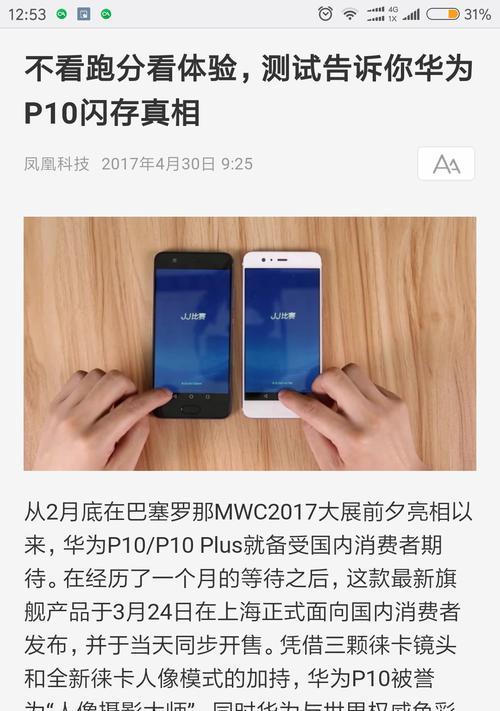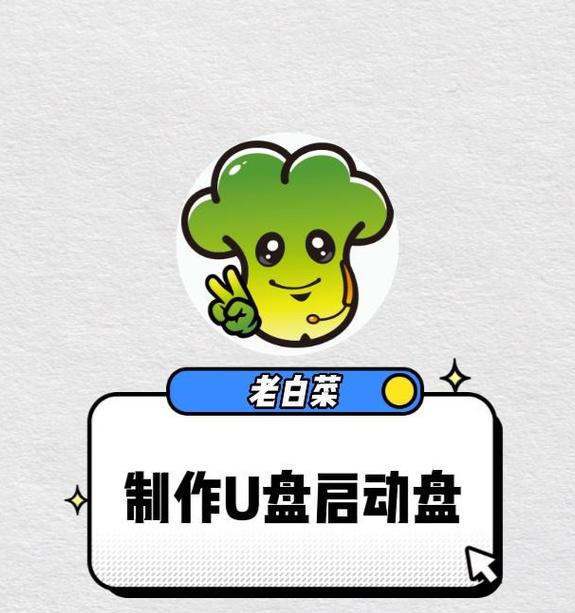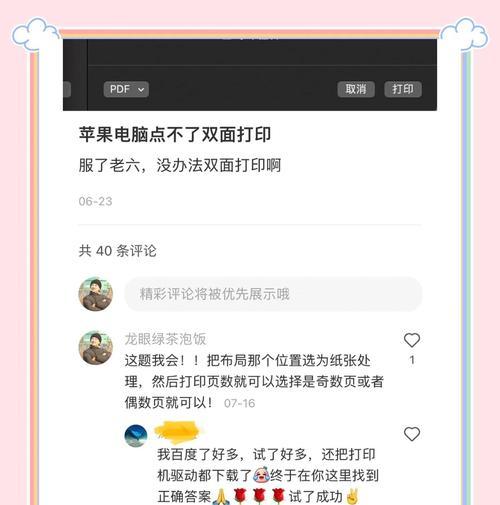在使用IE浏览器上网时,我们可能会遇到无法打开网页的问题,这可能会给我们的上网体验带来一些困扰。然而,不必担心,本文将介绍一些解决该问题的方法和技巧,帮助您修复IE浏览器无法打开网页的情况。
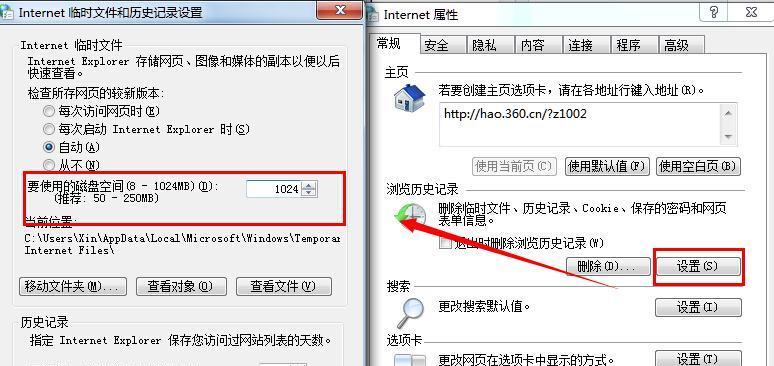
检查网络连接
1.检查网络连接是否正常:确认您的网络连接是否畅通,可以尝试通过打开其他网页或使用其他应用程序验证网络连接的稳定性。如果网络连接出现问题,可以尝试重新启动路由器或联系网络服务提供商解决。
清除缓存和Cookies
2.清除IE浏览器的缓存:打开IE浏览器,点击工具栏上的“工具”,选择“Internet选项”,进入“常规”选项卡,在浏览历史记录部分点击“删除”按钮,选择要清除的内容(建议选择“临时文件”和“Cookie”),然后点击“删除”按钮完成清理过程。
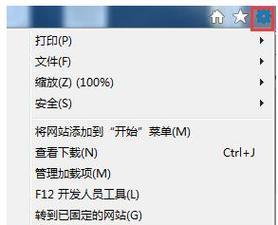
禁用插件和扩展
3.禁用IE浏览器的插件和扩展:插件和扩展可能会与某些网页冲突,导致无法打开页面。点击工具栏上的“工具”,选择“管理附加组件”,在弹出的窗口中禁用不必要的插件和扩展,然后重新启动浏览器并尝试打开网页。
检查安全设置
4.检查IE浏览器的安全设置:安全设置过高可能会阻止浏览器加载某些网页内容。点击工具栏上的“工具”,选择“Internet选项”,进入“安全”选项卡,调整安全级别至适当的水平,然后点击“应用”和“确定”按钮保存更改。
更新IE浏览器
5.更新IE浏览器到最新版本:过时的浏览器版本可能存在兼容性问题,导致无法打开某些网页。点击工具栏上的“工具”,选择“WindowsUpdate”或“Windows系统更新”,检查并安装可用的浏览器更新,然后重新启动浏览器。
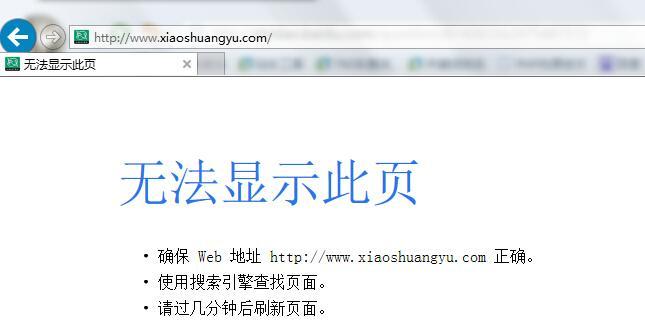
重置IE浏览器设置
6.重置IE浏览器设置:如果以上方法都没有解决问题,可以考虑重置IE浏览器的设置。点击工具栏上的“工具”,选择“Internet选项”,进入“高级”选项卡,点击“重置”按钮,然后按照提示进行操作。请注意,这将清除所有浏览器设置和个人数据,请提前备份重要数据。
检查防火墙设置
7.检查防火墙设置:防火墙可能会阻止IE浏览器访问某些网页。打开计算机的防火墙设置,确保IE浏览器被允许通过防火墙访问互联网。
运行杀毒软件
8.运行杀毒软件扫描:有时,恶意软件或病毒可能会导致IE浏览器无法打开网页。运行最新的杀毒软件对计算机进行全面扫描,清除任何潜在的威胁。
检查系统代理设置
9.检查系统代理设置:错误的系统代理设置可能会影响IE浏览器的正常工作。在“Internet选项”中选择“连接”选项卡,点击“局域网设置”,确保您的代理服务器设置正确。
修复IE浏览器
10.使用系统自带的修复工具:在控制面板中选择“程序和功能”,找到IE浏览器并右键点击选择“修复”或“更改”,按照提示修复IE浏览器。
重新安装IE浏览器
11.卸载并重新安装IE浏览器:如果以上方法都无法解决问题,可以尝试卸载IE浏览器并重新安装。打开控制面板中的“程序和功能”,找到IE浏览器并选择“卸载”,然后重新下载并安装最新版本的IE浏览器。
使用其他浏览器
12.使用其他浏览器:如果所有方法都无效,您可以尝试使用其他可靠的浏览器,如Chrome、Firefox等,以确保您能够正常访问网页。
寻求技术支持
13.寻求IE浏览器官方技术支持:如果您尝试了以上所有方法仍然无法解决问题,建议联系IE浏览器的官方技术支持寻求帮助和指导。
更新操作系统
14.更新操作系统:如果您的计算机运行的是过时的操作系统,考虑升级到最新版本或安装最新的安全补丁,以确保系统与IE浏览器的兼容性。
维护计算机性能
15.维护计算机性能:定期清理计算机垃圾文件、优化硬盘、更新驱动程序等可以提高计算机性能,减少IE浏览器无法打开网页的可能性。
通过本文提供的方法和技巧,我们可以解决IE浏览器无法打开网页的问题。记住,检查网络连接、清除缓存和Cookies、禁用插件和扩展、检查安全设置、更新浏览器等方法都是值得尝试的。如果问题仍然存在,请考虑联系官方技术支持或尝试其他浏览器。最重要的是,保持计算机系统的更新和维护,以确保良好的上网体验。